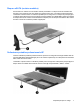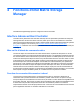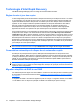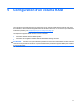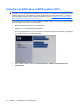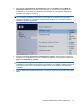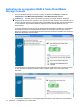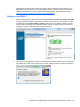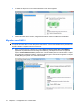RAID - Windows 7, Windows Vista, and Windows XP
4. Dans la fenêtre Configurations du périphérique, sélectionnez RAID à droite de Mode du
périphérique SATA. Cliquez sur Oui dans le message qui s'affiche vous avertissant que la
modification de ce paramètre peut demander la réinstallation de votre système d'exploitation.
Souhaitez-vous vraiment continuer ?
REMARQUE : L'image de disque dur fournie avec votre ordinateur portable contient des pilotes
vous permettant de passer du mode AHCI au mode RAID et inversement sans réinstaller le
système d'exploitation. Si vous utilisez une autre image de disque dur, vous risquez d'avoir à
réinstaller le système d'exploitation.
5. Sélectionnez Fichier > Enregistrer les modifications et quitter. Cliquez ensuite sur Oui pour
enregistrer vos modifications. Si vous ne souhaitez pas appliquer vos modifications, sélectionnez
Ignorer les modifications et quitter.
ATTENTION : NE coupez PAS l'alimentation de l'ordinateur pendant que la ROM enregistre les
modifications f10 de l'utilitaire de configuration de l'ordinateur car le CMOS (Complementary Metal
Oxide Semiconductor) peut s'endommager. Quittez l'écran de configuration avant d'éteindre
l'ordinateur.
6. Après le démarrage du système d'exploitation, vous pouvez commencer la procédure de migration
RAID.
Activation de RAID dans le BIOS système (f10) 13